最新整理电脑cpu使用率高死机怎么办
- 格式:doc
- 大小:245.50 KB
- 文档页数:5
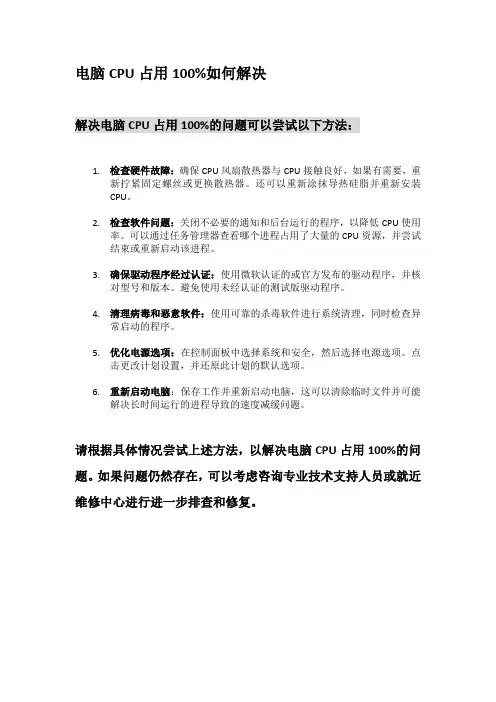
电脑CPU占用100%如何解决
解决电脑CPU占用100%的问题可以尝试以下方法:
1.检查硬件故障:确保CPU风扇散热器与CPU接触良好,如果有需要,重
新拧紧固定螺丝或更换散热器。
还可以重新涂抹导热硅脂并重新安装
CPU。
2.检查软件问题:关闭不必要的通知和后台运行的程序,以降低CPU使用
率。
可以通过任务管理器查看哪个进程占用了大量的CPU资源,并尝试
结束或重新启动该进程。
3.确保驱动程序经过认证:使用微软认证的或官方发布的驱动程序,并核
对型号和版本。
避免使用未经认证的测试版驱动程序。
4.清理病毒和恶意软件:使用可靠的杀毒软件进行系统清理,同时检查异
常启动的程序。
5.优化电源选项:在控制面板中选择系统和安全,然后选择电源选项。
点
击更改计划设置,并还原此计划的默认选项。
6.重新启动电脑:保存工作并重新启动电脑,这可以清除临时文件并可能
解决长时间运行的进程导致的速度减缓问题。
请根据具体情况尝试上述方法,以解决电脑CPU占用100%的问题。
如果问题仍然存在,可以考虑咨询专业技术支持人员或就近维修中心进行进一步排查和修复。
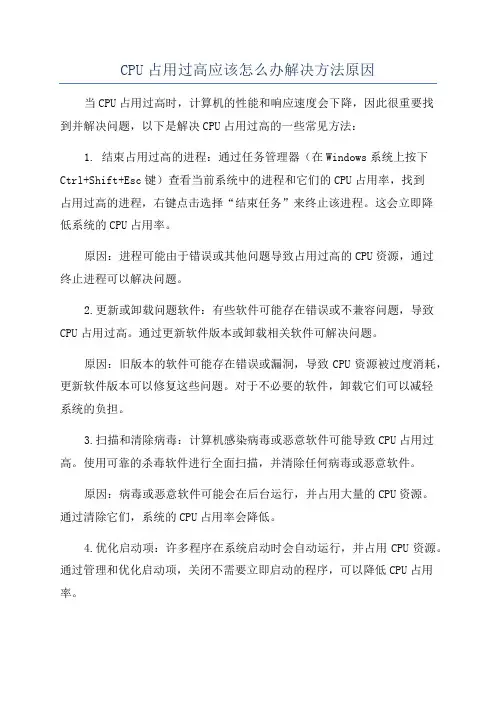
CPU占用过高应该怎么办解决方法原因当CPU占用过高时,计算机的性能和响应速度会下降,因此很重要找到并解决问题,以下是解决CPU占用过高的一些常见方法:1. 结束占用过高的进程:通过任务管理器(在Windows系统上按下Ctrl+Shift+Esc键)查看当前系统中的进程和它们的CPU占用率,找到占用过高的进程,右键点击选择“结束任务”来终止该进程。
这会立即降低系统的CPU占用率。
原因:进程可能由于错误或其他问题导致占用过高的CPU资源,通过终止进程可以解决问题。
2.更新或卸载问题软件:有些软件可能存在错误或不兼容问题,导致CPU占用过高。
通过更新软件版本或卸载相关软件可解决问题。
原因:旧版本的软件可能存在错误或漏洞,导致CPU资源被过度消耗,更新软件版本可以修复这些问题。
对于不必要的软件,卸载它们可以减轻系统的负担。
3.扫描和清除病毒:计算机感染病毒或恶意软件可能导致CPU占用过高。
使用可靠的杀毒软件进行全面扫描,并清除任何病毒或恶意软件。
原因:病毒或恶意软件可能会在后台运行,并占用大量的CPU资源。
通过清除它们,系统的CPU占用率会降低。
4.优化启动项:许多程序在系统启动时会自动运行,并占用CPU资源。
通过管理和优化启动项,关闭不需要立即启动的程序,可以降低CPU占用率。
原因:过多的启动项会导致系统资源消耗过高,减少启动项可以降低CPU的占用率。
5.更新驱动程序:过时的或错误的驱动程序可能会导致CPU占用过高。
使用设备管理器来查看和更新系统中的驱动程序。
原因:过时的或错误的驱动程序可能会导致系统性能下降或错误,导致CPU占用率上升,通过更新驱动程序可以解决这些问题。
6.增加系统内存:不足的系统内存可能导致过高的CPU占用。
通过添加更多的内存条来增加系统的内存容量,可以减轻CPU的负荷。
原因:较低的系统内存会导致频繁的硬盘访问,这会增加CPU的占用率。
通过增加内存,可以减少对硬盘的访问,从而降低CPU的占用率。
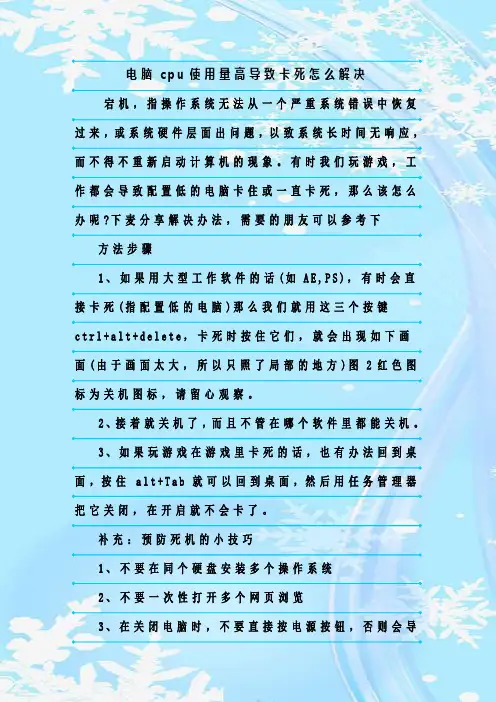
电脑c p u使用量高导致卡死怎么解决宕机,指操作系统无法从一个严重系统错误中恢复过来,或系统硬件层面出问题,以致系统长时间无响应,而不得不重新启动计算机的现象。
有时我们玩游戏,工作都会导致配置低的电脑卡住或一直卡死,那么该怎么办呢?下麦分享解决办法,需要的朋友可以参考下方法步骤1、如果用大型工作软件的话(如A E,P S),有时会直接卡死(指配置低的电脑)那么我们就用这三个按键c t r l+a l t+de l e t e,卡死时按住它们,就会出现如下画面(由于画面太大,所以只照了局部的地方)图2红色图标为关机图标,请留心观察。
2、接着就关机了,而且不管在哪个软件里都能关机。
3、如果玩游戏在游戏里卡死的话,也有办法回到桌面,按住 a l t+T a b就可以回到桌面,然后用任务管理器把它关闭,在开启就不会卡了。
补充:预防死机的小技巧1、不要在同个硬盘安装多个操作系统2、不要一次性打开多个网页浏览3、在关闭电脑时,不要直接按电源按钮,否则会导致文件丢失,下次使用不能正常开机导致死机4、别让C P U、显卡超频,电脑温度过高5、及时清理机箱内的灰尘6、更换电脑硬件配置时,一定要插牢固7、不要使用来历不明的软件和光盘,以免传染病毒8、对系统文件或重要文件,最好使用隐含属性,以免因误操作而删除或覆盖这些文件9、在安装应用软件时,若提示是否覆盖当前文件,一定不要覆盖,通常当前的系统文件是最好的10、在运行大型应用软件时,不要在运行状态下退出以前运行的程序,否则会引起整个W i n d o w s崩溃相关阅读:死机宕机实例介绍自20**3月11日下午5点起,据苹果用户反应A p p S t o r e、M a c A p p S t o r e、i T u n e s S t o r e均为宕机状态,i T u n e s C o n n e c t无法登陆,iB o o k s商店没有响应。
此外,i O S和M a c的应用商店也出现了大面积瘫痪。
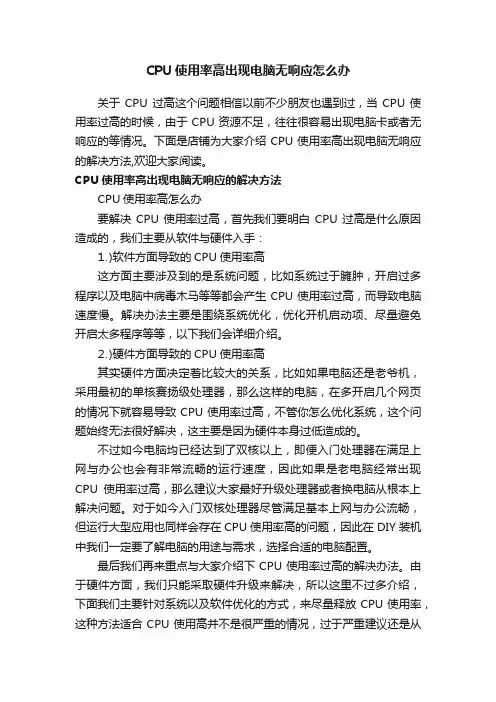
CPU使用率高出现电脑无响应怎么办关于CPU过高这个问题相信以前不少朋友也遇到过,当CPU使用率过高的时候,由于CPU资源不足,往往很容易出现电脑卡或者无响应的等情况。
下面是店铺为大家介绍CPU使用率高出现电脑无响应的解决方法,欢迎大家阅读。
CPU使用率高出现电脑无响应的解决方法CPU使用率高怎么办要解决CPU使用率过高,首先我们要明白CPU过高是什么原因造成的,我们主要从软件与硬件入手:⒈)软件方面导致的CPU使用率高这方面主要涉及到的是系统问题,比如系统过于臃肿,开启过多程序以及电脑中病毒木马等等都会产生CPU使用率过高,而导致电脑速度慢。
解决办法主要是围绕系统优化,优化开机启动项、尽量避免开启太多程序等等,以下我们会详细介绍。
⒉)硬件方面导致的CPU使用率高其实硬件方面决定着比较大的关系,比如如果电脑还是老爷机,采用最初的单核赛扬级处理器,那么这样的电脑,在多开启几个网页的情况下就容易导致CPU使用率过高,不管你怎么优化系统,这个问题始终无法很好解决,这主要是因为硬件本身过低造成的。
不过如今电脑均已经达到了双核以上,即便入门处理器在满足上网与办公也会有非常流畅的运行速度,因此如果是老电脑经常出现CPU使用率过高,那么建议大家最好升级处理器或者换电脑从根本上解决问题。
对于如今入门双核处理器尽管满足基本上网与办公流畅,但运行大型应用也同样会存在CPU使用率高的问题,因此在DIY装机中我们一定要了解电脑的用途与需求,选择合适的电脑配置。
最后我们再来重点与大家介绍下CPU使用率过高的解决办法。
由于硬件方面,我们只能采取硬件升级来解决,所以这里不过多介绍,下面我们主要针对系统以及软件优化的方式,来尽量释放CPU使用率,这种方法适合CPU使用高并不是很严重的情况,过于严重建议还是从硬件升级入手。
⑴.排除病毒感染如果电脑中病毒或马的情况下,木马恶意程序很可能会大量占用CPU资源,尤其是一些顽固病毒木马,一直都在恶意循环活动,感染各类系统文件,大量占用CPU资源,这种情况就很容易出现CPU使用率过高,即便是较高的CPU也经不起反复大量的恶意程序运行,因此如果发现CPU使用过高,我们首先应高想下是否是电脑中病毒了,建议大家安装如金山杀毒进行全面查杀。
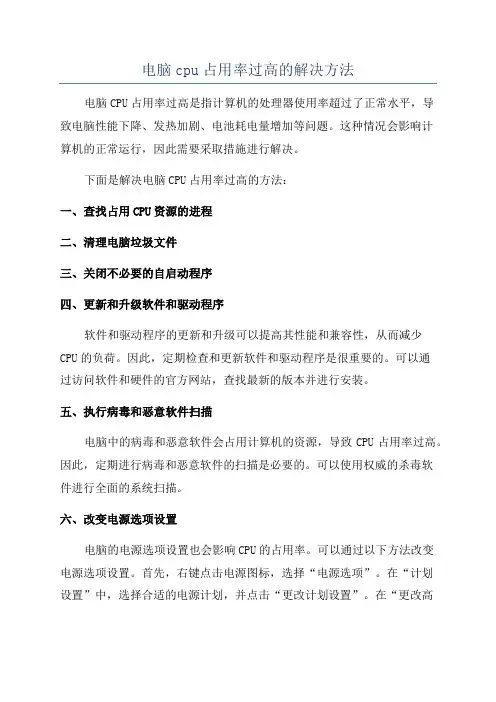
电脑cpu占用率过高的解决方法电脑CPU占用率过高是指计算机的处理器使用率超过了正常水平,导致电脑性能下降、发热加剧、电池耗电量增加等问题。
这种情况会影响计算机的正常运行,因此需要采取措施进行解决。
下面是解决电脑CPU占用率过高的方法:一、查找占用CPU资源的进程二、清理电脑垃圾文件三、关闭不必要的自启动程序四、更新和升级软件和驱动程序软件和驱动程序的更新和升级可以提高其性能和兼容性,从而减少CPU的负荷。
因此,定期检查和更新软件和驱动程序是很重要的。
可以通过访问软件和硬件的官方网站,查找最新的版本并进行安装。
五、执行病毒和恶意软件扫描电脑中的病毒和恶意软件会占用计算机的资源,导致CPU占用率过高。
因此,定期进行病毒和恶意软件的扫描是必要的。
可以使用权威的杀毒软件进行全面的系统扫描。
六、改变电源选项设置电脑的电源选项设置也会影响CPU的占用率。
可以通过以下方法改变电源选项设置。
首先,右键点击电源图标,选择“电源选项”。
在“计划设置”中,选择合适的电源计划,并点击“更改计划设置”。
在“更改高级电源设置”中,可以调整各种参数来降低CPU的占用率,例如降低处理器的最大状态。
七、加大电脑散热过高的CPU占用率会导致电脑的发热加剧,因此电脑的散热也是重要的。
首先,可以清理电脑内部的灰尘和杂物,以确保风扇和散热器的正常运作。
其次,可以对电脑的散热系统进行升级,例如换一个更好的散热器,或者给电脑增加一个风扇。
此外,还可以注意电脑使用的环境,避免将电脑放在高温、潮湿或封闭的地方。
综上所述,电脑CPU占用率过高的解决方法包括查找占用资源高的进程并关闭该进程,清理垃圾文件,关闭不必要的自启动程序,更新和升级软件和驱动程序,执行病毒和恶意软件扫描,改变电源选项设置,加大电脑散热等。
通过采取这些措施,可以有效降低CPU的占用率,提高电脑的性能和稳定性。
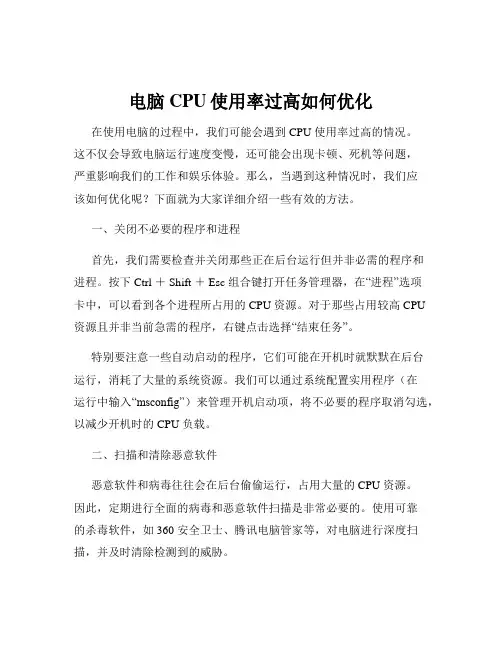
电脑CPU使用率过高如何优化在使用电脑的过程中,我们可能会遇到 CPU 使用率过高的情况。
这不仅会导致电脑运行速度变慢,还可能会出现卡顿、死机等问题,严重影响我们的工作和娱乐体验。
那么,当遇到这种情况时,我们应该如何优化呢?下面就为大家详细介绍一些有效的方法。
一、关闭不必要的程序和进程首先,我们需要检查并关闭那些正在后台运行但并非必需的程序和进程。
按下 Ctrl + Shift + Esc 组合键打开任务管理器,在“进程”选项卡中,可以看到各个进程所占用的 CPU 资源。
对于那些占用较高 CPU 资源且并非当前急需的程序,右键点击选择“结束任务”。
特别要注意一些自动启动的程序,它们可能在开机时就默默在后台运行,消耗了大量的系统资源。
我们可以通过系统配置实用程序(在运行中输入“msconfig”)来管理开机启动项,将不必要的程序取消勾选,以减少开机时的 CPU 负载。
二、扫描和清除恶意软件恶意软件和病毒往往会在后台偷偷运行,占用大量的 CPU 资源。
因此,定期进行全面的病毒和恶意软件扫描是非常必要的。
使用可靠的杀毒软件,如 360 安全卫士、腾讯电脑管家等,对电脑进行深度扫描,并及时清除检测到的威胁。
此外,要注意避免从不可信的网站下载软件,以免不小心安装了带有恶意代码的程序。
三、更新驱动程序过时的硬件驱动程序可能会导致 CPU 使用率过高。
特别是显卡、声卡和主板等关键设备的驱动程序。
访问硬件制造商的官方网站,查找并下载最新的驱动程序进行安装。
例如,如果您的电脑使用的是 NVIDIA 显卡,可以访问 NVIDIA 官网获取最新的显卡驱动。
更新驱动程序有助于提高硬件的性能和兼容性,从而降低 CPU 的负担。
四、优化系统服务Windows 系统中有许多服务在后台运行,有些服务可能并非我们日常使用所必需的。
我们可以通过服务管理器(在运行中输入“servicesmsc”)来查看和管理系统服务。
对于一些不常用的服务,如“Print Spooler”(打印后台处理程序),如果您不经常使用打印机,可以将其设置为“手动”启动或“禁用”,以节省 CPU 资源。
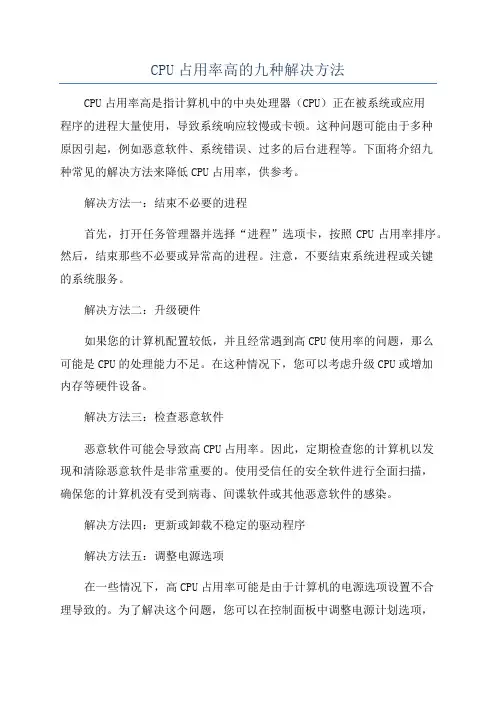
CPU占用率高的九种解决方法CPU占用率高是指计算机中的中央处理器(CPU)正在被系统或应用程序的进程大量使用,导致系统响应较慢或卡顿。
这种问题可能由于多种原因引起,例如恶意软件、系统错误、过多的后台进程等。
下面将介绍九种常见的解决方法来降低CPU占用率,供参考。
解决方法一:结束不必要的进程首先,打开任务管理器并选择“进程”选项卡,按照CPU占用率排序。
然后,结束那些不必要或异常高的进程。
注意,不要结束系统进程或关键的系统服务。
解决方法二:升级硬件如果您的计算机配置较低,并且经常遇到高CPU使用率的问题,那么可能是CPU的处理能力不足。
在这种情况下,您可以考虑升级CPU或增加内存等硬件设备。
解决方法三:检查恶意软件恶意软件可能会导致高CPU占用率。
因此,定期检查您的计算机以发现和清除恶意软件是非常重要的。
使用受信任的安全软件进行全面扫描,确保您的计算机没有受到病毒、间谍软件或其他恶意软件的感染。
解决方法四:更新或卸载不稳定的驱动程序解决方法五:调整电源选项在一些情况下,高CPU占用率可能是由于计算机的电源选项设置不合理导致的。
为了解决这个问题,您可以在控制面板中调整电源计划选项,并确保计算机不会进入低功率模式。
选择“高性能”选项可能会减少计算机响应时间,并减少CPU占用率。
解决方法六:清理计算机内部垃圾文件、临时文件以及过多的缓存可能会导致CPU占用率增加。
使用磁盘清理工具将这些文件清除,并定期进行系统优化和清理,以确保计算机处于良好工作状态。
解决方法七:禁用不必要的启动项目一些应用程序或服务可能在系统启动时自动启动,这些程序可能占用大量的CPU资源。
可以使用系统配置实用程序(msconfig)来禁用这些不必要的启动项目。
打开“运行”窗口(Win + R),输入“msconfig”,在“启动”选项卡中禁用不必要的项目。
解决方法八:清除浏览器插件和扩展解决方法九:重新安装操作系统如果CPU占用率问题仍无法解决,可以考虑重新安装操作系统。
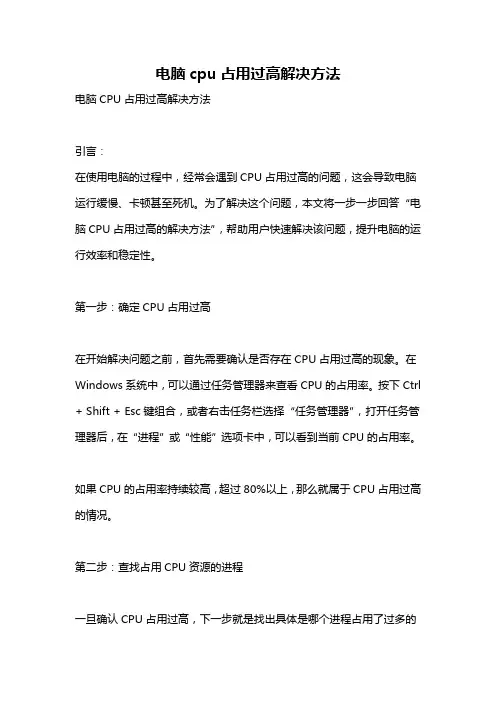
电脑cpu占用过高解决方法电脑CPU占用过高解决方法引言:在使用电脑的过程中,经常会遇到CPU占用过高的问题,这会导致电脑运行缓慢、卡顿甚至死机。
为了解决这个问题,本文将一步一步回答“电脑CPU占用过高的解决方法”,帮助用户快速解决该问题,提升电脑的运行效率和稳定性。
第一步:确定CPU占用过高在开始解决问题之前,首先需要确认是否存在CPU占用过高的现象。
在Windows系统中,可以通过任务管理器来查看CPU的占用率。
按下Ctrl + Shift + Esc键组合,或者右击任务栏选择“任务管理器”,打开任务管理器后,在“进程”或“性能”选项卡中,可以看到当前CPU的占用率。
如果CPU的占用率持续较高,超过80%以上,那么就属于CPU占用过高的情况。
第二步:查找占用CPU资源的进程一旦确认CPU占用过高,下一步就是找出具体是哪个进程占用了过多的CPU资源。
在任务管理器中,点击“进程”选项卡,按照“CPU”列的排序方式来查看当前运行的进程的CPU占用率。
通常,占用CPU资源较高的进程会排在最前面。
在找到占用资源较高的进程后,识别这个进程是否为正常的系统进程或用户的常用程序。
如果找到有疑似异常的进程,可以尝试以下解决方法。
第三步:结束异常进程对于占用CPU资源过高的异常进程,可以尝试直接结束它,从而释放CPU 资源。
在任务管理器的“进程”选项卡中,选中异常进程,点击“结束任务”按钮。
然而,有时候异常进程可能无法直接结束。
在这种情况下,可以尝试以下方法:1. 重启电脑:重新启动电脑可以解决一些临时的系统问题,还原所有进程的状态,从而解决异常进程的问题。
2. 卸载不必要的软件:某些占用资源较高的软件可能是造成CPU占用过高的主要原因之一。
可以通过控制面板或专门的卸载软件来卸载不必要的软件。
3. 更新或升级软件:某些软件会因为版本过旧或存在缺陷而导致CPU占用率过高。
可以尝试更新或升级软件来解决这个问题。
4. 扫描病毒和恶意软件:有时,计算机中的病毒或恶意软件也可能导致CPU占用过高。
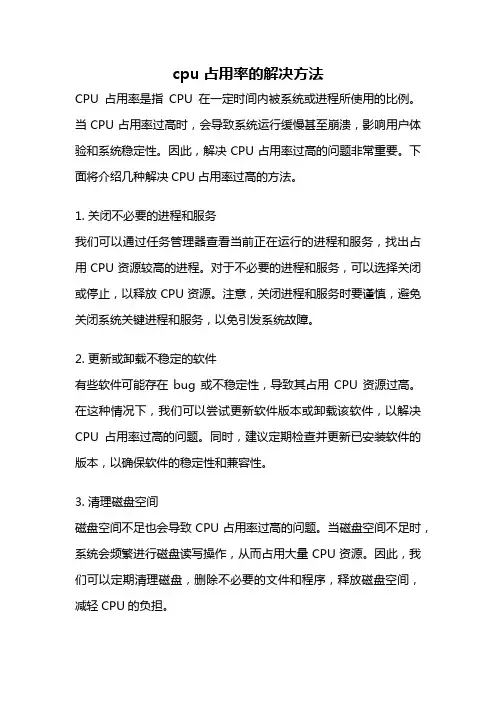
cpu占用率的解决方法CPU占用率是指CPU在一定时间内被系统或进程所使用的比例。
当CPU占用率过高时,会导致系统运行缓慢甚至崩溃,影响用户体验和系统稳定性。
因此,解决CPU占用率过高的问题非常重要。
下面将介绍几种解决CPU占用率过高的方法。
1. 关闭不必要的进程和服务我们可以通过任务管理器查看当前正在运行的进程和服务,找出占用CPU资源较高的进程。
对于不必要的进程和服务,可以选择关闭或停止,以释放CPU资源。
注意,关闭进程和服务时要谨慎,避免关闭系统关键进程和服务,以免引发系统故障。
2. 更新或卸载不稳定的软件有些软件可能存在bug或不稳定性,导致其占用CPU资源过高。
在这种情况下,我们可以尝试更新软件版本或卸载该软件,以解决CPU占用率过高的问题。
同时,建议定期检查并更新已安装软件的版本,以确保软件的稳定性和兼容性。
3. 清理磁盘空间磁盘空间不足也会导致CPU占用率过高的问题。
当磁盘空间不足时,系统会频繁进行磁盘读写操作,从而占用大量CPU资源。
因此,我们可以定期清理磁盘,删除不必要的文件和程序,释放磁盘空间,减轻CPU的负担。
4. 检查病毒和恶意软件病毒和恶意软件可能会在后台运行,占用大量CPU资源。
为了解决CPU占用率过高的问题,我们可以使用杀毒软件进行全盘扫描,检查系统是否感染了病毒和恶意软件。
如果发现有病毒或恶意软件存在,及时清除它们,以恢复CPU正常运行。
5. 优化系统配置合理的系统配置可以提高CPU的利用率,减少CPU占用率过高的情况。
我们可以通过以下几个方面来优化系统配置:- 调整电源计划:选择合适的电源计划,如平衡模式或高性能模式,以提高CPU的运行效率。
- 禁用不必要的启动项:在系统启动时,有些程序会自动运行并占用CPU资源。
我们可以通过系统配置工具或第三方软件禁用不必要的启动项,以减少CPU的负担。
- 增加内存容量:内存不足会导致系统频繁进行磁盘读写操作,从而占用大量CPU资源。
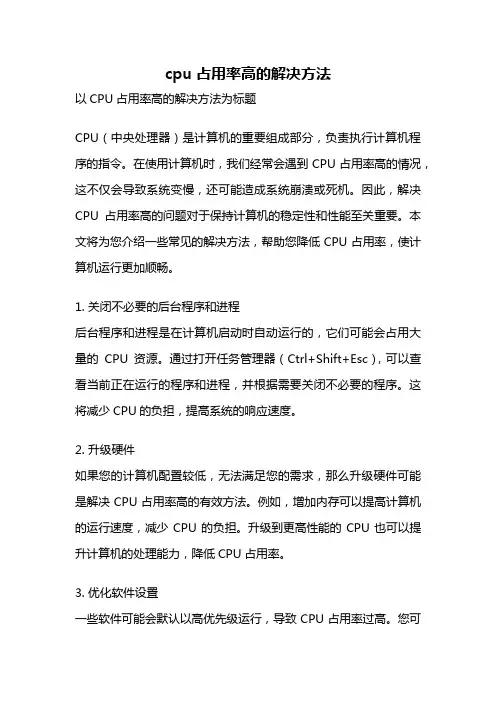
cpu占用率高的解决方法以CPU占用率高的解决方法为标题CPU(中央处理器)是计算机的重要组成部分,负责执行计算机程序的指令。
在使用计算机时,我们经常会遇到CPU占用率高的情况,这不仅会导致系统变慢,还可能造成系统崩溃或死机。
因此,解决CPU占用率高的问题对于保持计算机的稳定性和性能至关重要。
本文将为您介绍一些常见的解决方法,帮助您降低CPU占用率,使计算机运行更加顺畅。
1. 关闭不必要的后台程序和进程后台程序和进程是在计算机启动时自动运行的,它们可能会占用大量的CPU资源。
通过打开任务管理器(Ctrl+Shift+Esc),可以查看当前正在运行的程序和进程,并根据需要关闭不必要的程序。
这将减少CPU的负担,提高系统的响应速度。
2. 升级硬件如果您的计算机配置较低,无法满足您的需求,那么升级硬件可能是解决CPU占用率高的有效方法。
例如,增加内存可以提高计算机的运行速度,减少CPU的负担。
升级到更高性能的CPU也可以提升计算机的处理能力,降低CPU占用率。
3. 优化软件设置一些软件可能会默认以高优先级运行,导致CPU占用率过高。
您可以通过更改软件的设置,将其运行优先级降低,以减少对CPU的占用。
同时,还可以禁用一些不必要的功能或插件,减少软件的负担,从而降低CPU占用率。
4. 更新驱动程序过时的或不兼容的驱动程序可能会导致CPU占用率过高。
您可以通过访问硬件制造商的官方网站,下载并安装最新的驱动程序。
这将提高硬件的兼容性和性能,降低CPU的负担。
5. 执行病毒扫描恶意软件或病毒可能会导致CPU占用率过高。
您可以使用安全软件进行全面的病毒扫描,并清除任何潜在的威胁。
这将提高系统的安全性,并减少CPU被恶意软件占用的风险。
6. 减少图形效果一些高级图形效果可能会对CPU造成负担,导致占用率过高。
您可以通过调整操作系统的显示设置,减少图形效果的渲染和处理,从而降低CPU的占用率。
这将提高系统的响应速度,并减少CPU的负担。
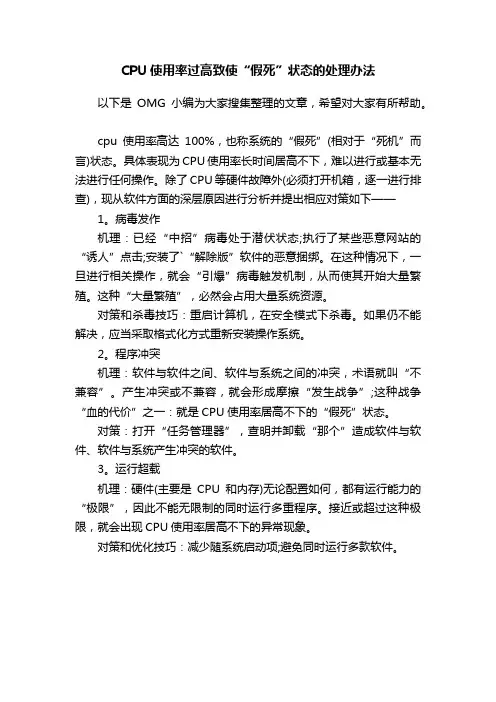
CPU使用率过高致使“假死”状态的处理办法以下是OMG小编为大家搜集整理的文章,希望对大家有所帮助。
cpu使用率高达100%,也称系统的“假死”(相对于“死机”而言)状态。
具体表现为CPU使用率长时间居高不下,难以进行或基本无法进行任何操作。
除了CPU等硬件故障外(必须打开机箱,逐一进行排查),现从软件方面的深层原因进行分析并提出相应对策如下——1。
病毒发作
机理:已经“中招”病毒处于潜伏状态;执行了某些恶意网站的“诱人”点击;安装了`“解除版”软件的恶意捆绑。
在这种情况下,一旦进行相关操作,就会“引爆”病毒触发机制,从而使其开始大量繁殖。
这种“大量繁殖”,必然会占用大量系统资源。
对策和杀毒技巧:重启计算机,在安全模式下杀毒。
如果仍不能解决,应当采取格式化方式重新安装操作系统。
2。
程序冲突
机理:软件与软件之间、软件与系统之间的冲突,术语就叫“不兼容”。
产生冲突或不兼容,就会形成摩擦“发生战争”;这种战争“血的代价”之一:就是CPU使用率居高不下的“假死”状态。
对策:打开“任务管理器”,查明并卸载“那个”造成软件与软件、软件与系统产生冲突的软件。
3。
运行超载
机理:硬件(主要是CPU和内存)无论配置如何,都有运行能力的“极限”,因此不能无限制的同时运行多重程序。
接近或超过这种极限,就会出现CPU使用率居高不下的异常现象。
对策和优化技巧:减少随系统启动项;避免同时运行多款软件。
CPU使用频率高怎么办
1.温度管理:确保CPU的散热器和风扇正常工作。
可以清洁散热器,
移除灰尘、毛发等堵塞物。
如果仍然存在过热问题,可以考虑更换散热器。
2. 节能模式:将CPU设置为“省电”模式。
在Windows操作系统中,可以在电源选项中选择“节能模式”,或者自定义计划以降低CPU最大频率。
3.关闭不必要的进程和程序:通过任务管理器查看CPU占用率高的进
程和程序,并关闭它们。
一些不必要的后台应用程序可能会导致CPU频率
增加。
4.驱动更新:确保系统所有驱动程序都是最新版本。
过时的驱动程序
可能会导致CPU频率过高。
6.检查病毒和恶意软件:一些恶意软件可能会利用高CPU使用率来进
行非法挖矿等活动。
使用杀毒软件对系统进行全面扫描,以确保没有恶意
软件存在。
7.关闭高CPU使用率的任务:使用任务管理器或类似工具,查找并结
束CPU使用率过高的任务。
一些后台任务或自动更新可能会导致CPU频率
异常。
8.检查硬件兼容性:一些硬件设备可能与CPU不兼容,会导致CPU频
率过高。
可以查看硬件制造商的网站以获取兼容性信息。
9.升级硬件:如果以上措施无法解决问题,可能需要考虑升级CPU或
整个计算机。
新一代CPU通常具有更高的性能和更低的能耗。
cpu占用100%的解决方法每个电脑用户都会面临cpu占用100%问题,这个问题会导致用户的电脑变得极其缓慢,系统的一些功能也会受到影响,甚至可能会引起系统崩溃。
但是,这个问题并不是不可以解决的,只要找出其中的成因,就可以找到解决方法。
首先,在查看cpu占用100%的原因时,需要对其进行分析。
可以在任务管理器中查看cpu占用,了解系统中哪个进程正在消耗大量cpu资源,可以大致了解哪个程序正在消耗过多的cpu资源。
其次,确定cpu占用100%的原因之后,我们可以尝试以下几种解决方法:1)更新系统和软件:有可能是因为软件的漏洞或者操作系统的漏洞导致cpu占用100%,因此,需要对操作系统和软件进行更新,以修复这些漏洞,避免cpu占用100%现象的发生。
2)禁用不必要的后台服务:一些不必要的后台服务可能会消耗大量的cpu资源,因此需要禁用不必要的后台服务,以节省cpu的资源。
3)清理垃圾文件:清理掉垃圾文件也可以有效的降低cpu占用100%的概率,诸如临时文件、垃圾等文件都是可以清除的,而这些文件也可能会消耗大量的cpu资源。
4)增强电脑内存:如果电脑内存不足以支持正在运行的应用程序,可能会引起cpu占用100%的现象,因此,需要尽可能地增加电脑内存,以支持正在运行的程序。
5)关闭特定的进程:如果发现某个进程消耗的cpu资源较高,可以尝试关闭该进程,也可以降低cpu占有率。
6)关闭不必要的程序:如果发现系统上有许多不必要的程序,那么可以尝试关闭这些程序,以减轻cpu的负担,避免cpu占用100%的现象出现。
总之,cpu占用100%是一件很麻烦的事情,其中的原因可能有很多,只有找出这些原因才能找到有效的解决方法。
本文给出了以上六种解决方法,希望能够帮助大家解决cpu占用100%的问题。
CPU占用率高的九种解决方法1.结束占用CPU的进程:通过任务管理器或资源监视器等系统工具可以查看当前运行的进程并结束占用CPU较高的进程。
2.更新驱动程序:可能是一些驱动程序过时或不兼容导致CPU占用率上升,此时应及时更新相关的驱动程序。
3.停用不必要的启动程序:有些启动程序会在系统启动时调用大量资源,导致CPU占用率上升。
在系统设置中可以禁用这些不必要的启动程序。
4.清理磁盘空间:如果磁盘空间过低,可能会导致系统运行缓慢,从而导致CPU占用率上升。
定期清理磁盘空间可以帮助解决这个问题。
5.扫描病毒:恶意软件或病毒可能会占用大量的CPU资源。
及时进行杀毒扫描可以帮助解决这个问题。
6.调整电源选项:在电脑插入电源时,可以将性能模式调整为“高性能”,以确保CPU 可以正常运行。
7.减少后台运行的程序:有些程序会在后台运行并占用大量资源,通过结束这些后台程序可以有效地降低CPU占用率。
8.删除或禁用不必要的扩展插件:一些浏览器扩展插件可能会在后台占用大量的资源,禁用或删除这些插件可以降低CPU占用率。
9.升级硬件:如果以上方法无法解决高CPU占用率问题,可能是硬件配置过低导致。
此时可以考虑升级硬件,如增加内存或更换更快的处理器。
总结起来,解决高CPU占用率问题需要综合考虑多个因素,并根据具体情况采取相应的措施。
通过结束占用CPU的进程、更新驱动程序、停用不必要的启动程序、清理磁盘空间、扫描病毒、调整电源选项、减少后台运行的程序、删除或禁用不必要的扩展插件以及升级硬件等方法可以有效地降低CPU占用率,提高系统的性能。
win10cpu100%解决方法Win10系统中,有时候会出现CPU占用100%的情况,这会导致电脑运行缓慢,甚至卡顿。
接下来,我将为大家介绍一些解决方法,希望能帮助到遇到这一问题的用户。
首先,我们可以尝试通过任务管理器来查找是哪个进程导致了CPU占用100%的情况。
打开任务管理器,点击“进程”选项卡,然后按照CPU占用率排序,找到占用率较高的进程。
一般来说,这个进程就是导致CPU占用过高的罪魁祸首。
接下来,我们可以尝试结束这个进程,看看是否能够解决问题。
如果结束进程后问题仍未解决,我们可以尝试重启电脑。
有时候,一些系统或软件的异常运行会导致CPU占用过高,重启电脑可以帮助清理这些异常状态,从而解决问题。
另外,我们还可以尝试更新系统和驱动程序。
有时候,系统或驱动程序的bug会导致CPU占用过高,更新到最新版本可以修复这些bug,从而解决问题。
可以在Win10设置中找到“更新和安全”选项,检查是否有可用的更新。
此外,一些恶意软件或病毒也可能导致CPU占用过高。
因此,我们需要运行杀毒软件对系统进行全面扫描,确保系统没有受到恶意软件的侵害。
如果以上方法都无法解决问题,我们可以尝试进行系统恢复。
系统恢复可以将系统恢复到之前的一个正常状态,从而解决一些系统异常导致的问题。
在Win10系统中,可以在“恢复”选项中找到系统恢复的设置。
最后,如果以上方法都无法解决问题,我们可以尝试重装系统。
重装系统可以彻底解决一些系统问题,但需要注意备份重要数据,以免在重装系统的过程中丢失数据。
总的来说,CPU占用100%的问题可能是由于系统或软件异常、驱动程序问题、恶意软件或病毒等原因导致的。
我们可以通过任务管理器查找问题进程、重启电脑、更新系统和驱动程序、运行杀毒软件、进行系统恢复或重装系统等方法来解决这一问题。
希望以上方法能够帮助到遇到这一问题的用户,让电脑恢复正常运行。
电脑CPU使用率过高的解决方法引言在使用电脑时,我们经常会遇到CPU使用率过高的问题,这会导致电脑运行缓慢甚至死机。
高CPU使用率可能是由于多种原因引起的,包括运行大型程序、病毒感染或系统错误等。
在本文中,我们将讨论一些常见的解决方法,帮助您降低电脑CPU使用率。
1. 关闭不必要的后台程序在使用电脑时,可能会同时打开多个应用程序,这些应用程序会占用一部分系统资源,导致CPU使用率增加。
因此,第一步是关闭不必要的后台程序,只保留正在使用的应用程序。
以下是一些关闭后台程序的方法:•在任务栏中右键单击要关闭的应用程序的图标,然后选择“关闭”或“退出”。
这将完全关闭该程序。
•在任务管理器中选择“进程”选项卡,找到要关闭的程序,然后单击“结束任务”按钮。
2. 检查病毒和恶意软件病毒和恶意软件可能会导致电脑CPU使用率过高。
因此,定期进行系统病毒扫描是非常重要的。
以下是一些常见的病毒扫描工具:•Windows Defender:Windows操作系统自带的杀毒软件,可以进行全面病毒扫描。
•Malwarebytes:一款功能强大的反恶意软件工具,可以检测和清除各种恶意软件。
如果您发现病毒或恶意软件,请立即删除它们,并重新启动电脑以确保彻底清除。
3. 更新操作系统和应用程序过时的操作系统和应用程序可能会导致CPU使用率过高。
因此,确保您的操作系统和应用程序都是最新版本是很重要的。
以下是一些更新操作系统和应用程序的方法:•Windows系统更新:在Windows操作系统中,您可以通过打开“设置”菜单,选择“更新和安全性”,然后点击“检查更新”按钮来更新系统。
•应用程序更新:在大多数应用程序中,您可以在设置菜单或帮助菜单中找到“检查更新”选项,点击该选项以更新应用程序。
4. 优化系统设置通过对系统设置进行适当的调整,可以降低电脑CPU使用率。
以下是一些常见的优化方法:•关闭动画效果:Windows系统中的动画效果会占用一部分系统资源,因此关闭它们可以减少CPU负荷。
CPU被占用100%电脑死机的原因和对策1、驱动没有经过认证,造成CPU资源占用100%。
大量的测试版的驱动在网上泛滥,造成了难以发现的故障原因。
2、防杀毒软件造成故障。
由于新版的KV、金山、瑞星都加入了对网页、插件、邮件的随机监控,无疑增大了系统负担。
3、病毒、木马造成。
大量的蠕虫病毒在系统内部迅速复制,造成CPU占用资源率据高不下。
解决办法:使用最新的杀毒软件在DOS模式下进行杀毒。
经常性更新升级杀毒软件和防火墙,加强防毒意识,掌握正确的防杀毒知识。
4、控制面板—管理工具—服务—RISING REALTIME MONITOR SERVICE点鼠标右键,改为手动。
5、关闭瑞星软件的“硬盘定时备份”项。
卸载现有的瑞星程序,然后下载最新完整升级包,用WINRAR解开以后再安装。
6、开始->运行->msconfig->启动,关闭不必要的启动项,重启。
7、查看“svchost”进程。
Svchost.exe是Windows XP系统的一个核心进程。
Svchost.exe不单单只出现在Windows XP中,在使用NT内核的Windows系统中都会有Svchost.exe的存在。
一般在Windows 2000中Svchost.exe进程的数目为2个,而在Windows XP中Svchost.exe进程的数目就上升到了4个及4个以上。
如何才能辨别哪些是正常的Svchost.exe进程,而哪些是病毒进程呢?Svchost.exe的键值是在“HKEY_LOCAL_MACHINE\Software\Microsoft\Windows NT\CurrentVersion\Svchost”,每个键值表示一个独立的Svchost.exe组。
微软还为我们提供了一种察看系统正在运行在Svchost.exe列表中的服务的方法。
以Windows XP为例:在“运行”中输入:cmd,然后在命令行模式中输入:tasklist /svc。
电脑c p u使用率高死机怎么办
在有些时候我们的电脑c p u使用率高造成死机了,那这个问题该怎么办呢?下面就由学习啦小编来为你们
简单的介绍电脑c p u使用率高死机的解决方法吧!希望
能帮到你们哦!
电脑c p u使用率高死机的解决方法一:
1.有可能电脑中毒,大量的蠕虫病毒在系统内部迅速复制,造成C P U占用极速增加。
建议用可靠的杀毒软件彻底清理系统内存和本地硬盘,并打开系统设置软件,查看有无。
2.很多人都喜欢将软件设置成开机启动,电脑的启动项越来越多,C P U使用率自然就会明显升高。
建议大家关闭不必要的启动项,点击开始运行输入m s c o n f i g 关闭不需要的启动项。
3.显卡等硬件配置没有满足需求的情况下,运行大型程序,比如网游,C P U占用率当然会高。
建议在运行大型程序之前,查看电脑配置是否满足运行该程序的最低配置,如果确实是电脑配置不行的话,那就要将电脑进行硬件升级了。
4.有时候系统文件会出现错误,可能造成C P U使用
率高,甚至是高达100%。
可以用系统自带的分区检查和整理工具进行检查和整理,开始运行输入C M D,在命令行里输入c h k d s k d:/b/x,硬盘碎片用系统自带的就行;针对坏道,可以用硬盘坏道测试修复软件测试确定
存在后,进行修复。
电脑c p u使用率高死机的解决方法二:
一般开机就假死的情况,基本都是在用户进入
W i n d o w s桌面时产生,而且其C P U使用率高达100%,出现这种问题的主要原因,是由于系统加载的启动程序过多,造成C P U工作超负荷的结果。
通常情况下,正常的W i n d o w s环境,无非在启动程序里加载,系统启动程序、杀毒启动程序、Q Q启动程序,以及其他应用程序等,这些根本就消耗不了多少C P U资源。
所以说碰到这种情况,多半数是你系统身中病毒,而导致机器假死的情况出现。
解决办法:在启动计算机时,不停的敲击F8键进入到系统安全模式下,然后打开运行对话框,输入
m s c o n f i g命令回车,进入系统配置实用程序界面。
然后切入至启动标签(如图1),将里面可疑启动项复选框勾去掉后,单击确定按钮,重起进入正常的W i n d o w s
环境下,系统假死情况即可消失。
杀毒软件有功劳,负面作用也不小没安杀毒软件的电脑总让人担心,可是安了杀毒软件的电脑就让人烦心,举个很简单的例子,瑞星杀毒软件在本机内,默认情况下会开启:漏洞攻击监控、内存监控、网页监控、文件监控、引导区监控、邮件发送监控、邮件接收监控,以及注册表监控的八大监视功能,这样就意味着没等你运行其他程序,内存就已经被占用很多,加之你是内存很小的用户,很可能再运行其他占用过大的程序,系统就会不堪重负。
解决办法:倘若你同时运行了很多应用程序,请在任务栏内将不用的程序窗口关闭掉,然后打开瑞星杀毒软件界面,切入至安全标签。
从中禁用暂时不用的监视功能,比如我们现在打算浏览网站,只要将网页监控开启就可,其他监视功能可先全部关闭掉,以节省系统资源。
病毒侵入占资源某些站长为了谋取私立,可谓是煞费苦心,居然以弹出广告的病毒方式,来强制大家浏览其网站。
而且更可恶的是,还会不定时的弹出一堆垃圾站点,直到你C P U占用100%才肯罢休
解决办法:一旦出现以上问题,请立即打开运行对话框,并且在其文本处输入t a s k k i l l /i m i e x p l o r e.e x e /f命令回车,此时使用t a s k k i l l强行结束I E里所有进程,然后在运行本机内的杀毒软件,对系统进行一次全面杀毒。
降低B T下载的占用资源虽然B T下载资源的速度很快,但是其占用系统资源也是很大的,如果在网络状态不好的情况下,使用B T下载很容易使系统当机。
不过我们可以通过调整B T进程优先级,来有效降低其占用的资源。
解决办法:运行B T下载后,按住C t r l+D e l+A l t组合键将任务管理器打开,然后切入至进程标签,从编辑区内找到并且右击B T进程,在弹出的快捷菜单内,依次选择设置优先级低于标准选项后,就可解决B T下载占用资源过大的问题。
看过电脑c p u使用率高死机怎么办的人还看了:
1.笔记本c p u使用率高怎么办
2.电脑c p u使用率过高怎么办
3.电脑c p u使用率过高怎么解决
4.C P U占用率高的原因及解决方法
5.C P U使用率高C P U资源不足出现电脑卡或无响应的解决方法
6.电脑不用c p u使用率也很高怎么办。